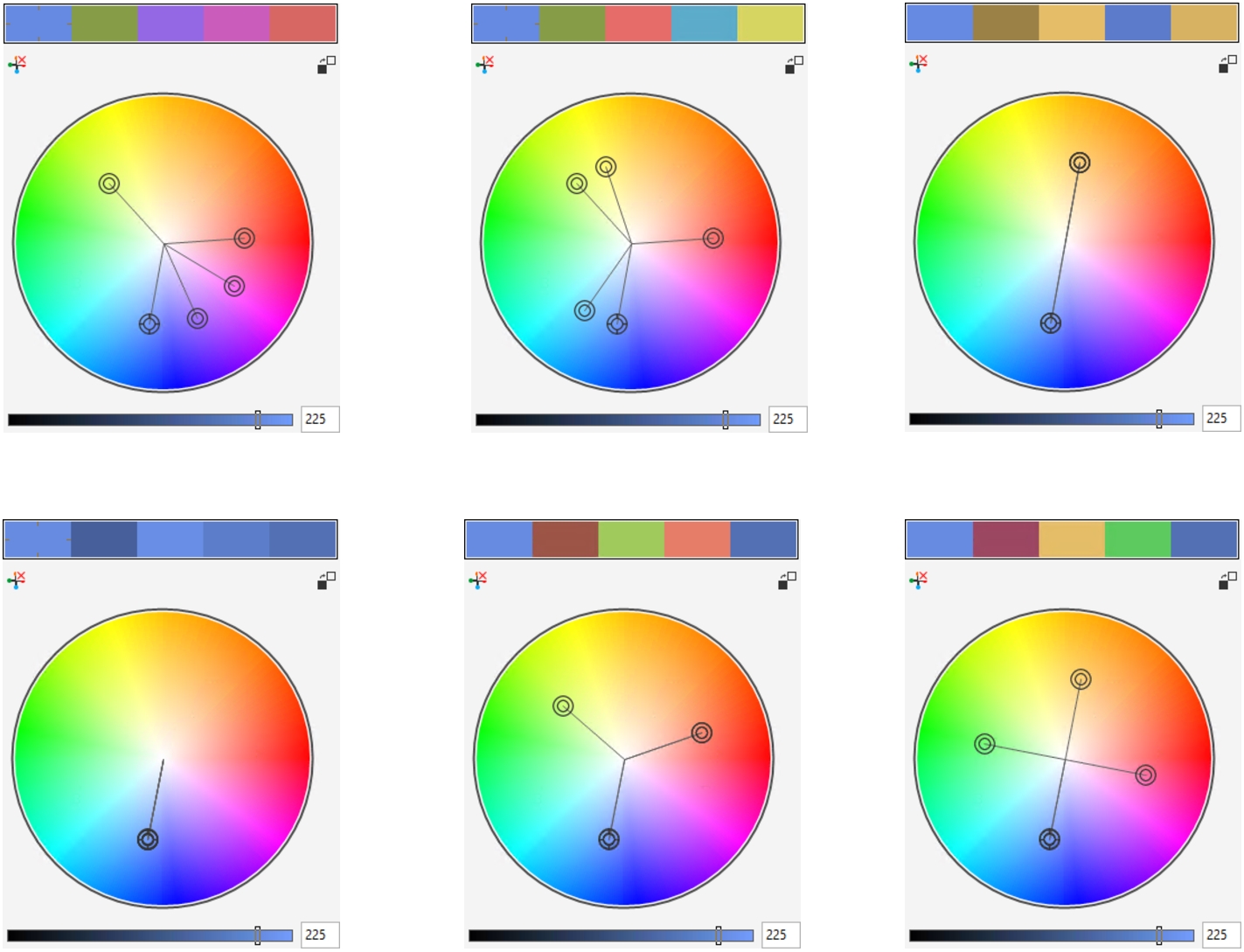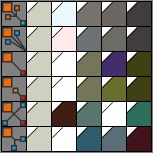编辑颜色样式
您可以编辑单个颜色样式或和谐中的颜色样式。
编辑和谐时,您可以通过保持颜色样式之间的关系来同时编辑颜色样式,您也可以修改和谐中的各个颜色样式。
更改渐变中主要颜色样式的色度后,它的所有衍生阴影都将根据新的色度及原始饱和度和亮度值进行更新。
和谐规则
可以向颜色和谐应用规则,以根据预定的逻辑变换所有颜色,并创建各种配色方案(组合)。颜色和谐中所选的颜色将被视为底色,作为在色轮上放置其余颜色的参考。
您也可以使用和谐规则从头创建颜色和谐。生成的颜色和谐包含基于所选规则随机创建的五种颜色,而其底色为和谐色样列表中所选择的颜色。
可以使用下列和谐规则。
•
类似 — 包括色轮中彼此相邻的颜色,用于创建清晰、平滑的颜色方案
•
类似 – 强化 — 与类似规则相似,但除相邻颜色外,还包括互补(对比)颜色
•
互补(也称为"对比")— 利用色轮上的相对色平衡底色。可创建冷暖色,用于鲜明、生动的颜色方案。
•
单色 — 包括各种单一颜色,用于创建舒缓的颜色方案
•
四色 — 基于色轮上的一对颜色及其互补色。此规则通常用于创建鲜亮的颜色和谐,使用时需要仔细规划。
•
三色 — 用靠近色轮相对端的颜色平衡底色,形成一个三角形。此和谐规则通常用于创建软对比的颜色方案。
使用以下和谐规则从头开始创建颜色和谐的示例:(顶部)类似 – 强化、类似、互补;(底部)单色、三色和四色
和谐文件夹中的图标显示了颜色和谐基于不同的和谐规则。从上至下:类似 – 强化、类似、互补、单色、四色和三色。
编辑颜色和谐
可以通过各种方式编辑颜色和谐:移除之前应用的和谐规则、用色轮上的相对色替换底色、将颜色移到色轮的其他臂,以及拖动色轮上的颜色和谐。
可以从多个颜色和谐中选择颜色,并同步进行编辑。通过该功能,您可以同时编辑多个基于规则的颜色和谐,而不必移除规则。
此外,还可以从颜色样式泊坞窗内将颜色样式转换为灰度颜色模式。
编辑颜色样式

1
单击
窗口  泊坞窗
泊坞窗  颜色样式
颜色样式。
2
在
颜色样式泊坞窗中,选择一个单独的颜色样式或和谐中的颜色样式。
3
在
颜色编辑器或
和谐编辑器中,使用任一可用控件编辑该颜色样式:
滴管工具、颜色查看器、滑块和调色板。
|
|
|
|
|
在 颜色样式泊坞窗中选择颜色样式,然后在泊坞窗顶部的名称框中键入新名称。 |
|
|
单击 转换按钮  ,然后从展开工具栏选择颜色模式。 |
|
|
单击 转换按钮  ,然后选择 转换为专色。 |
编辑颜色和谐

1
单击
窗口  泊坞窗
泊坞窗  颜色样式
颜色样式。
•
在
和谐编辑器中,单击选择器环,拖动光标以编辑和谐中的颜色样式。要限制选择器环的移动,请在拖动选择器环的同时按住
Ctrl 键以保留原始饱和度,或者按住
Shift 键以保留原始色度。
•
在
颜色编辑器中,使用任一可用控件选择颜色:滴管工具、颜色查看器、滑块和调色板。有关选择颜色的详细信息,请参阅
颜色.
4
在
和谐编辑器中,移动
亮度滑块以更改颜色的浓淡。

要编辑和谐中的单个颜色样式,在和谐文件夹中单击其色样以选择该样式,或者在和谐编辑器中单击该样式的专属环形选色器或色样。
您可以调整颜色和谐区域的大小,这样您可以通过指向抓取区,在光标变为双向箭头时拖放窗格的边缘来查看可用的颜色和谐,而无需进行滚动。
您可以通过拖动色样来对颜色和谐进行重新排序。
向颜色和谐应用规则

1
单击
窗口  泊坞窗
泊坞窗  颜色样式
颜色样式。
|
|
|
|
|
确保未选中颜色样式,并从 颜色规则列表框中选择一个规则。 |
|
|
确保 分布颜色按钮  已启用,并从 和谐规则列表框中选择一个和谐规则。 当 分布颜色按钮处于禁用状态时,颜色和谐中的颜色关系将保持不变。 |

可以从和谐规则列表框中选择自定义,移除之前应用的规则或启动新的和谐文件夹。
编辑颜色和谐

1
单击
窗口  泊坞窗
泊坞窗  颜色样式
颜色样式。
2
在
颜色样式泊坞窗中,单击颜色和谐中的颜色样式。
|
|
|
|
|
单击 移除和谐规则按钮  。 |
|
|
单击 切换为相对色按钮  。 |
|
|
对于基于互补、四色或三色和谐规则的颜色和谐以及自定义颜色和谐,可使用该功能。 |
|
|
单击您所需的颜色样式,同时按住 Ctrl 键,然后拖动和谐编辑器中的选择器环。 |
|
|
单击 转换按钮  ,然后单击 转换为灰度。 |

从选定对象创建颜色样式或颜色和谐时,还可以在创建颜色样式泊坞窗中将颜色样式或颜色和谐转换为灰度颜色模式。有关如何访问创建颜色样式泊坞窗的信息,请参阅从选定对象创建颜色样式或和谐.